
软件大小: 7.3GB
更新时间: 2018-11-27
软件语言: 简体中文
制作发行: 微软
软件分类: 电脑办公
运行支持: 32位/64位
使用平台: Windows
运行环境: WinXP/Win8.1/Win7/Win8/win10

①该教程是适用Win7,Win8,Win10 在线安装。
②下面提供系统下载,下载方式为:ed2k链接。
③如果直接安装不成功,请使用创建你自己的安装介质进行安装:创建介质安装Win10教程
更多请看:
Win10怎样直接更新到1909:Win10怎么在线更新、易升更新到1909版本?
恢复系统:Win10怎么恢复系统?
安装完成Win 10后做需要优化的操作:
2、设置账户:①设置打开应用从不通知
3、安装支持:①更新微软常用运行库 ②修复.dll文件
| 系统下载 |
提示:本站资源均来自于官方原版,ed2k可视为P2P下载链接。由于网络环境和下载工具的不确定性,本站不保证所有人都可以下载成功,如果失败可以更换网络或者下载工具重复尝试。下载完成后务必进行SHA1校验(推荐使用iHasher),与网站核对一致后再使用。
下载工具:
①建议使用迅雷下载镜像:迅雷官网
②百度网盘下载:百度网盘下载ed2k方法
版本介绍:
①1909 是 Windows 2019 年11月13日 更新版本:Windows 10 更新历史记录
②business_editions 版本包含:Education(教育版)、 Enterprise (企业版)、Professional(专业版)
2020年1月更新版本:
64位:
文件名:cn_windows_10_business_editions_version_1909_updated_jan_2020_x64_dvd_b3e1f3a6.iso SHA1:67f9c7d6ec42cb1257697516f134799e020de8e3 |
32位:
文件名:cn_windows_10_business_editions_version_1909_updated_jan_2020_x64_dvd_b3e1f3a6.iso SHA1:67f9c7d6ec42cb1257697516f134799e020de8e3 |

百度网盘提供的:Windows 10激活工具,放在C盘以外的盘。等安装完成系统后,使用进行激活Windows10系统,下面是直接安装 Windows 10详解:该教程是在线安装重装Win10系统。
下面以 Win 7 系统安装为例:
1、下载好镜像,可以右击选择【解压到】并打开解压完成的文件夹。
注:Win 8 以上可以直接打开镜像。
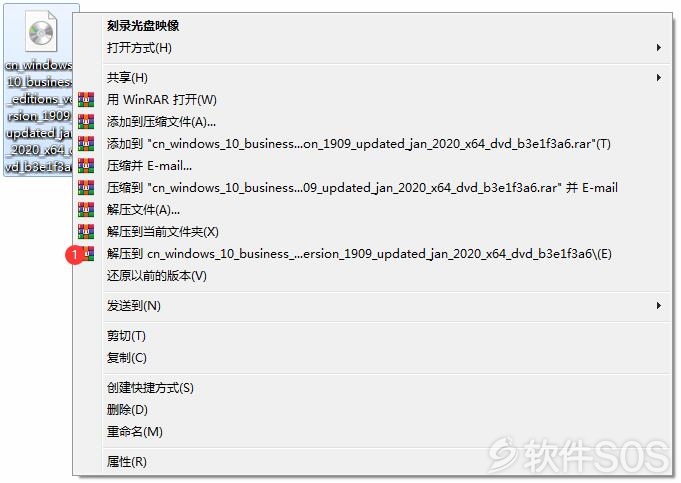
2、进入镜像文件夹,右击【setup】选择【以管理员身份运行】。
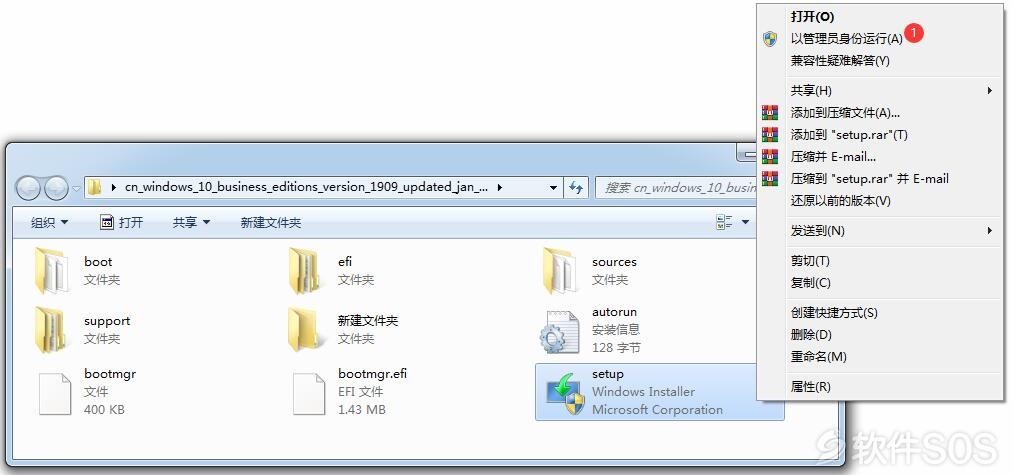
3、进入安装程序,在左上角点击【更改 Windows 安装程序下载更新的方式】。
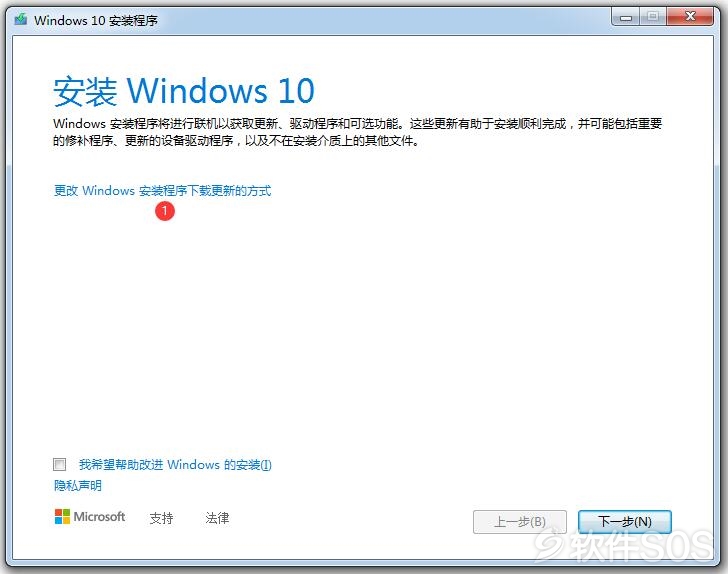
4、进入获得更新、驱动程序和可选功能,①选择【不是现在】,②点击【下一步】。
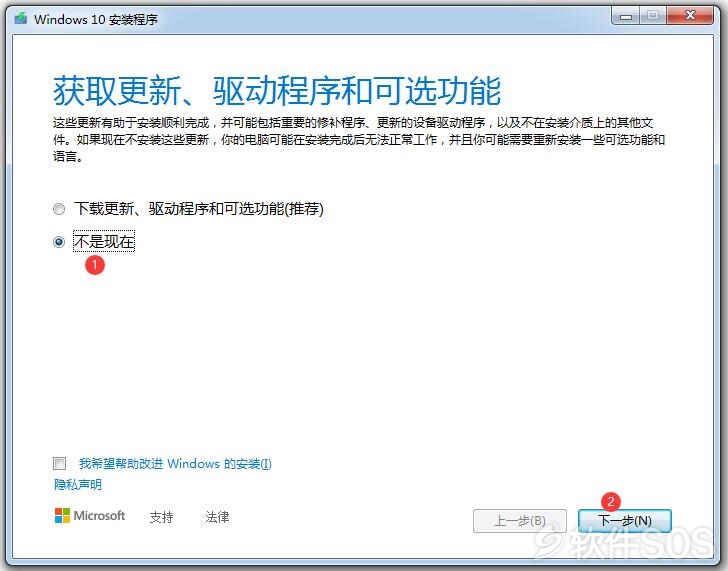
5、进入选择映像版本界面,根据自己需求选择版本,点击【下一步】。
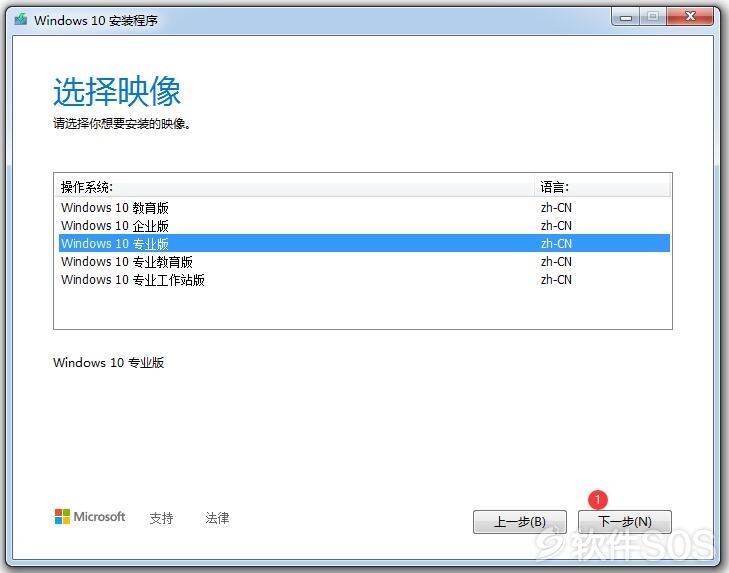
6、在适用的声明和许可条款,点击【接受】。
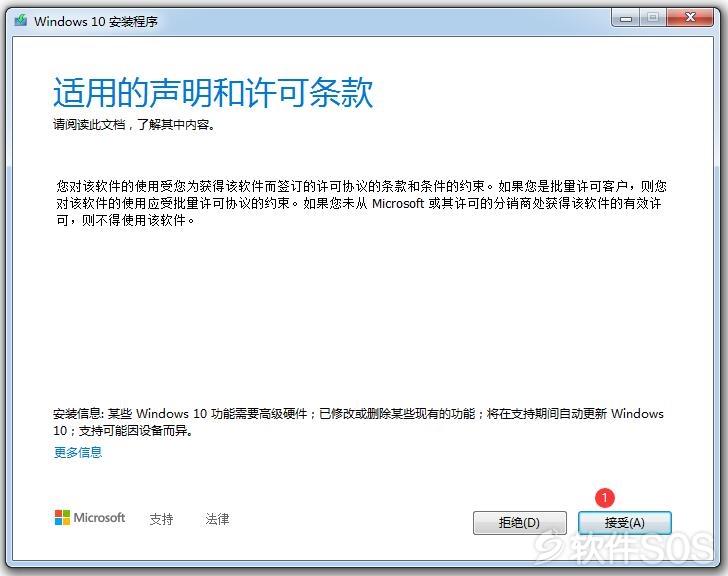
7、Windows 安装就绪界面,点击【更改保留个人文件和应用】。
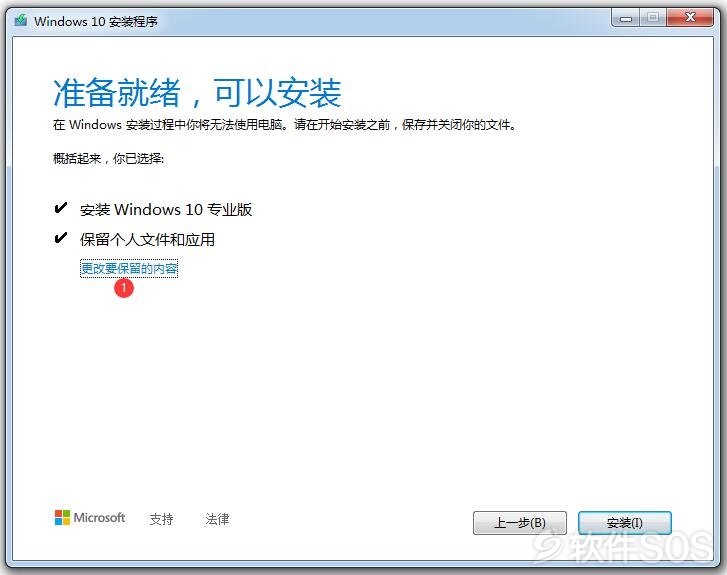
8、进入选择要保留的内容:
①保留个人文件和应用:格式化C盘,其他的无影响。
②仅保留个人文件:格式化C盘,卸载安装程序,其他无影响。
③【无】:相当于重新安装一个只有系统,其他全部格式化删除。
④选择完成自己需求,点击【下一步】。
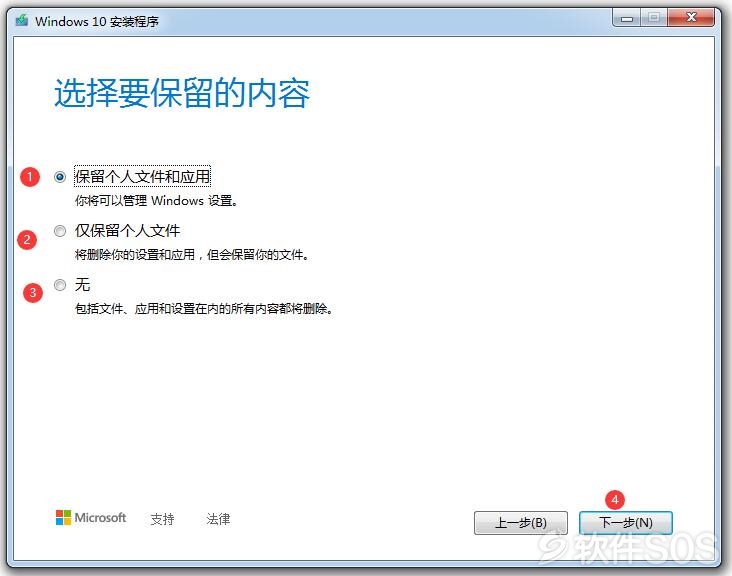
9、Windows 10 安装准备就绪,点击【安装】即可开始安装。
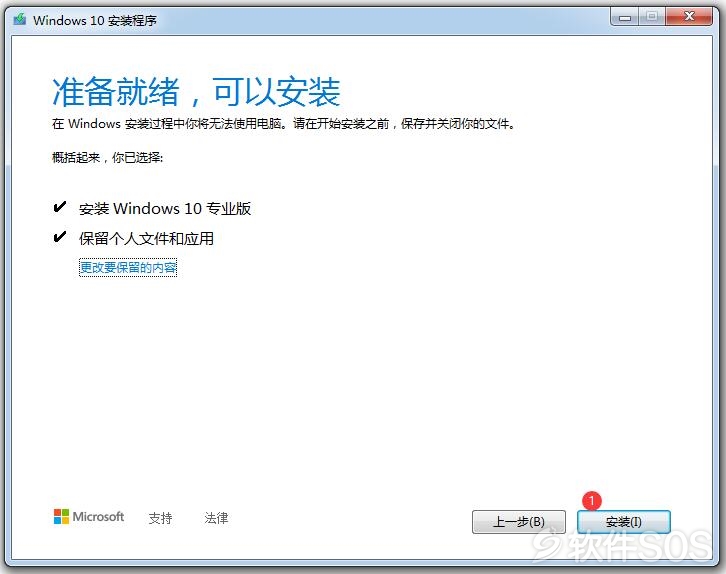
10、Windows 10 安装开始,电脑将重启多次,直到安装完成。
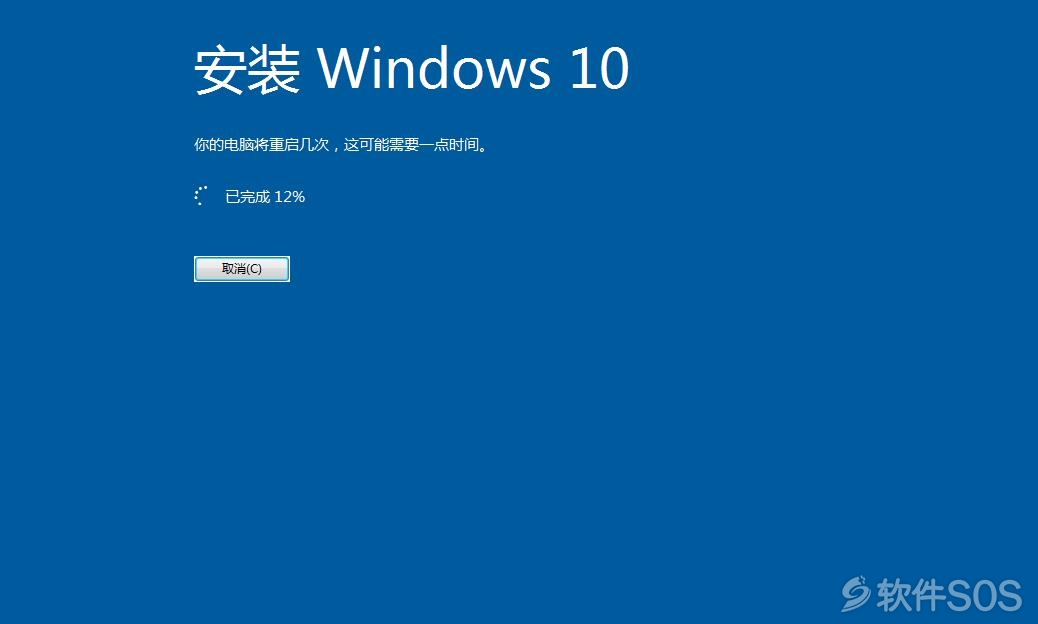
| 系统设置 |
上面已经把Windows 10系统安装完成了。下面个人的 Windows 10 设置仅供参考:
1、进入Windows 个性化设置界面,默认点击【是】。
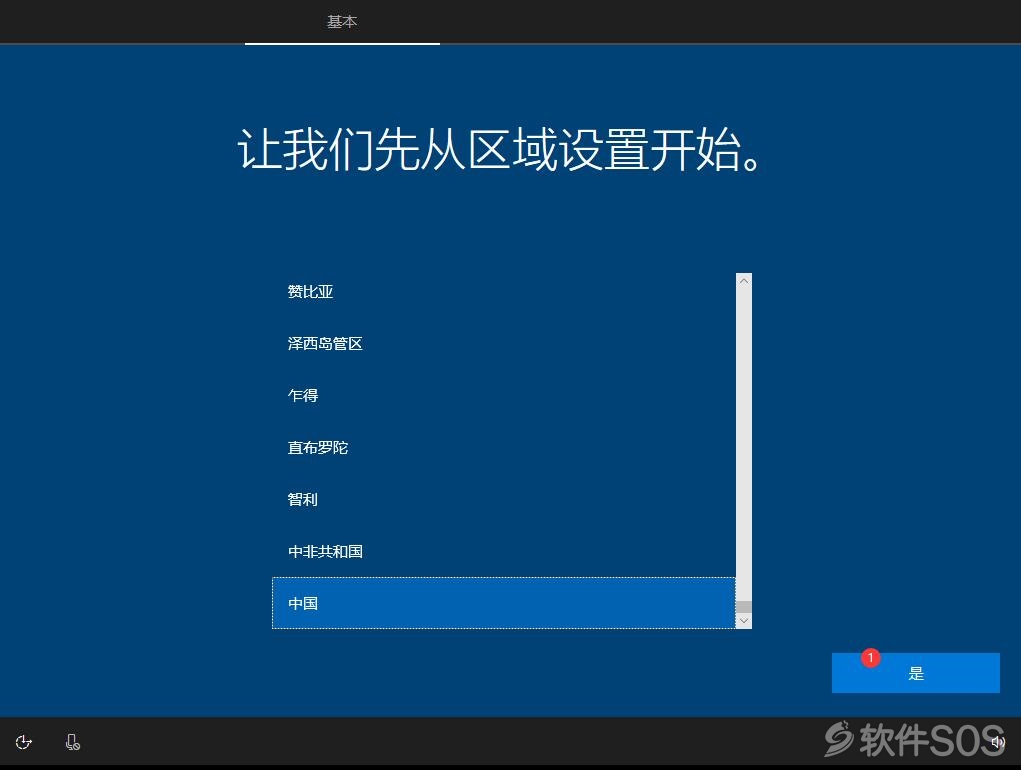
2、Windows 10 键盘设置界面,默认点击【是】。
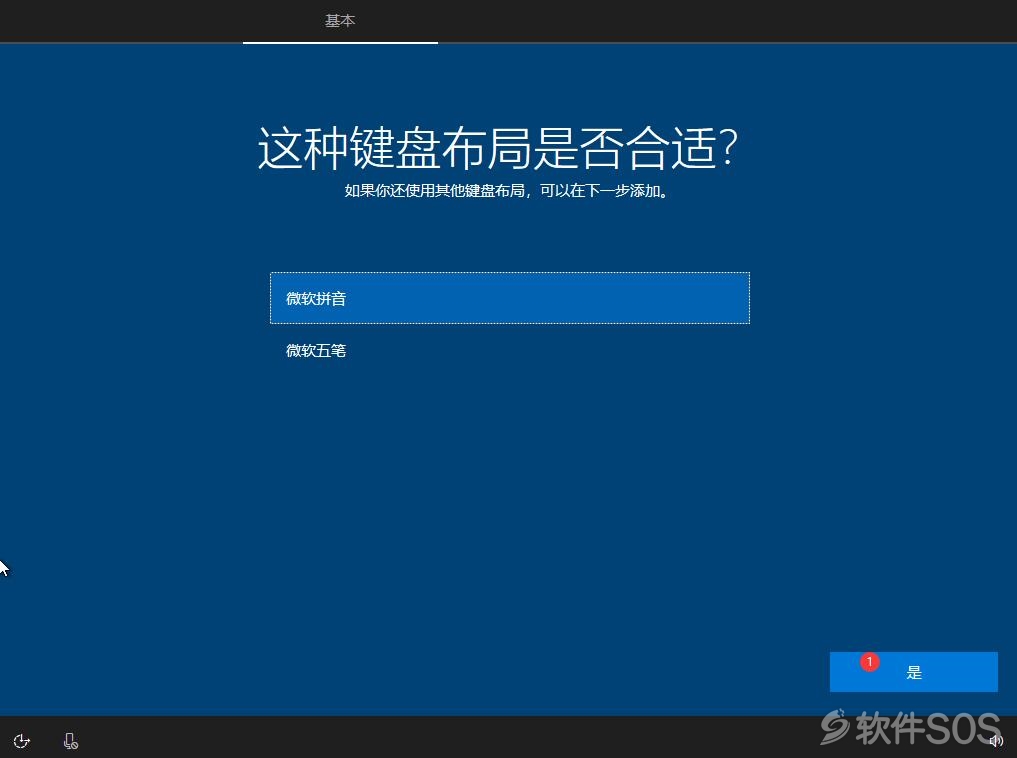
3、Windows 10 键盘布局界面,默认点击【跳过】。
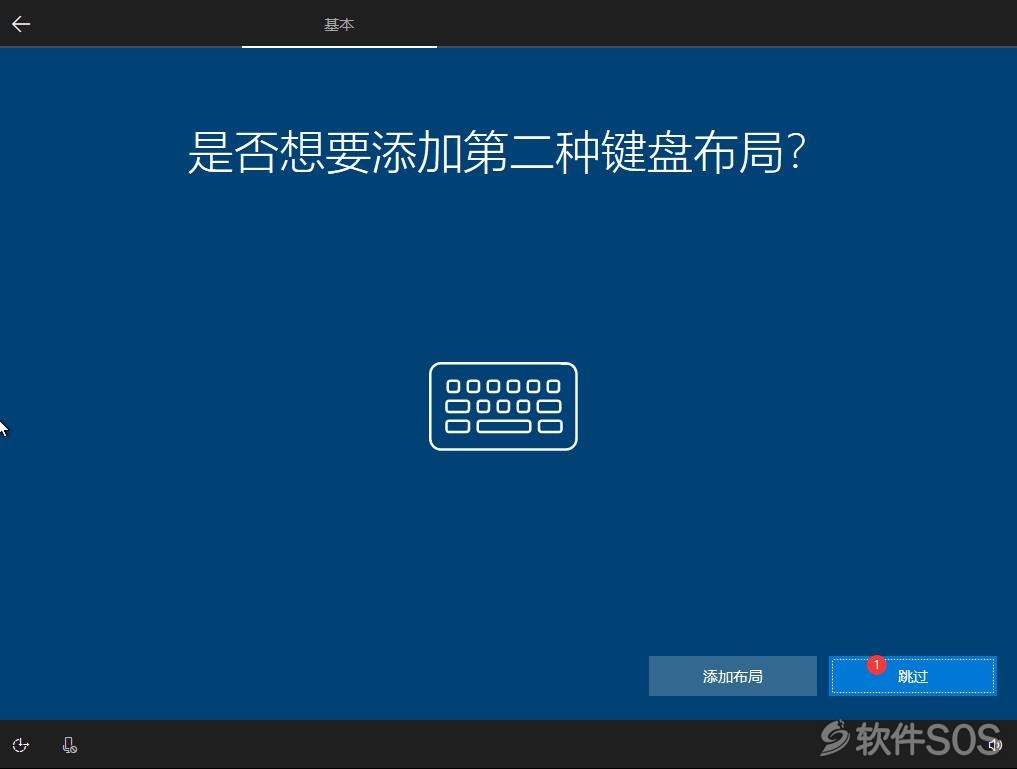
4、进入 Windows10 许可协议,点击【接受】。
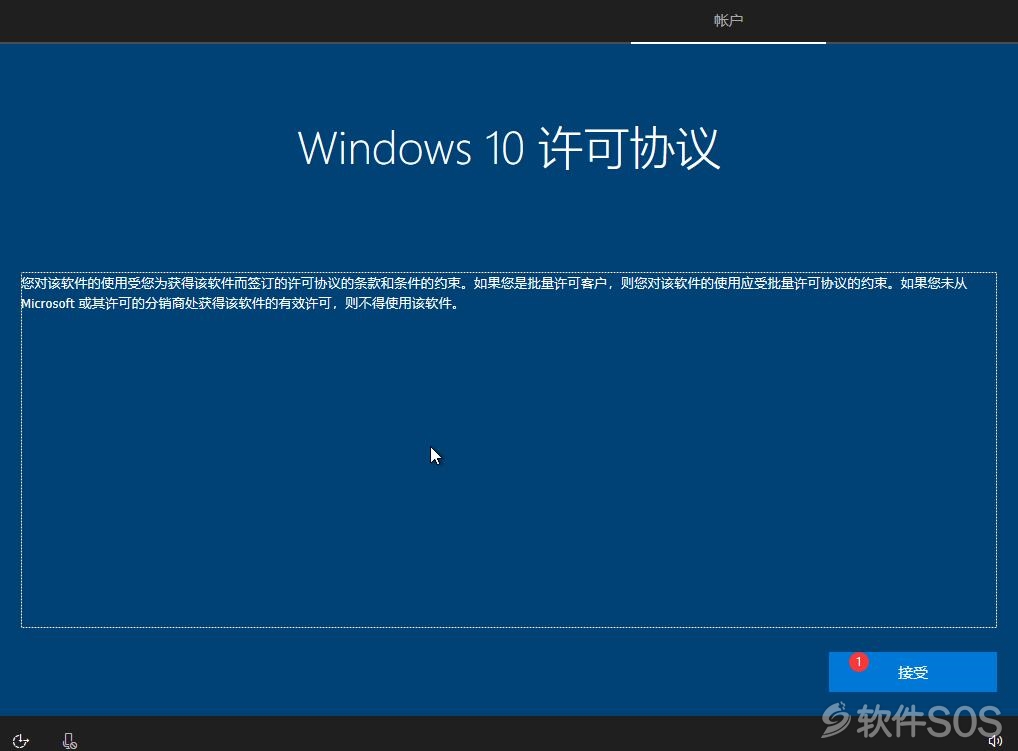
5、进入账户设置,①输入个性化账户名,②点击【下一步】。
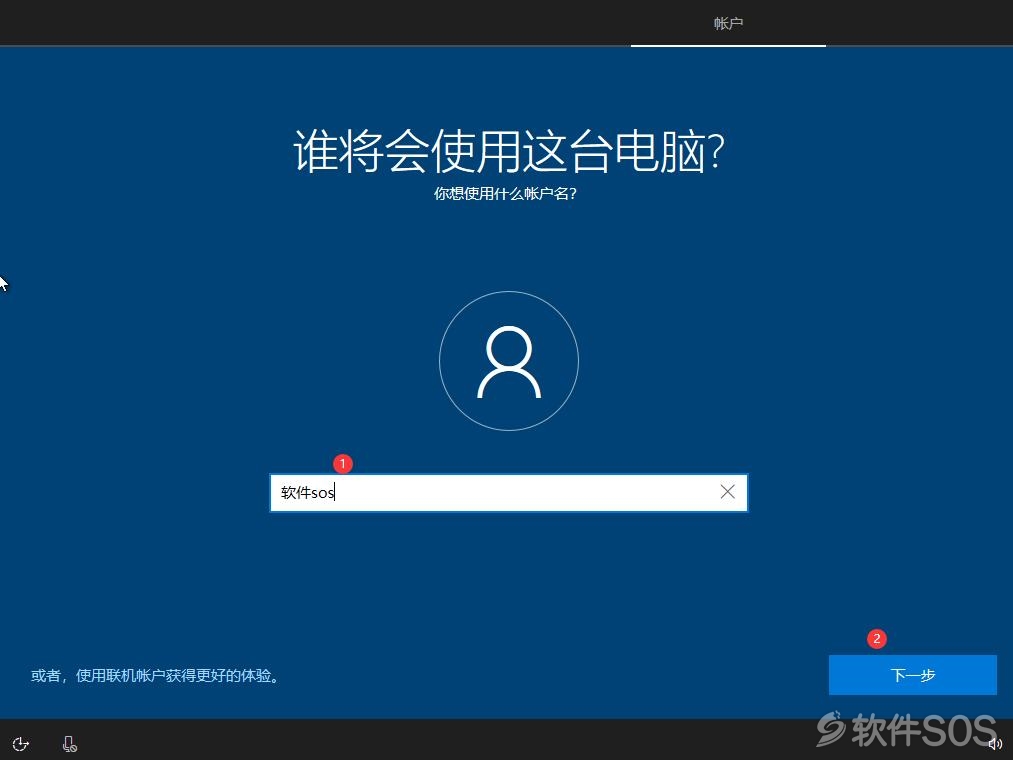
6、创建电脑密码,点击【下一步】。
注:可以设置,也可以不设置。
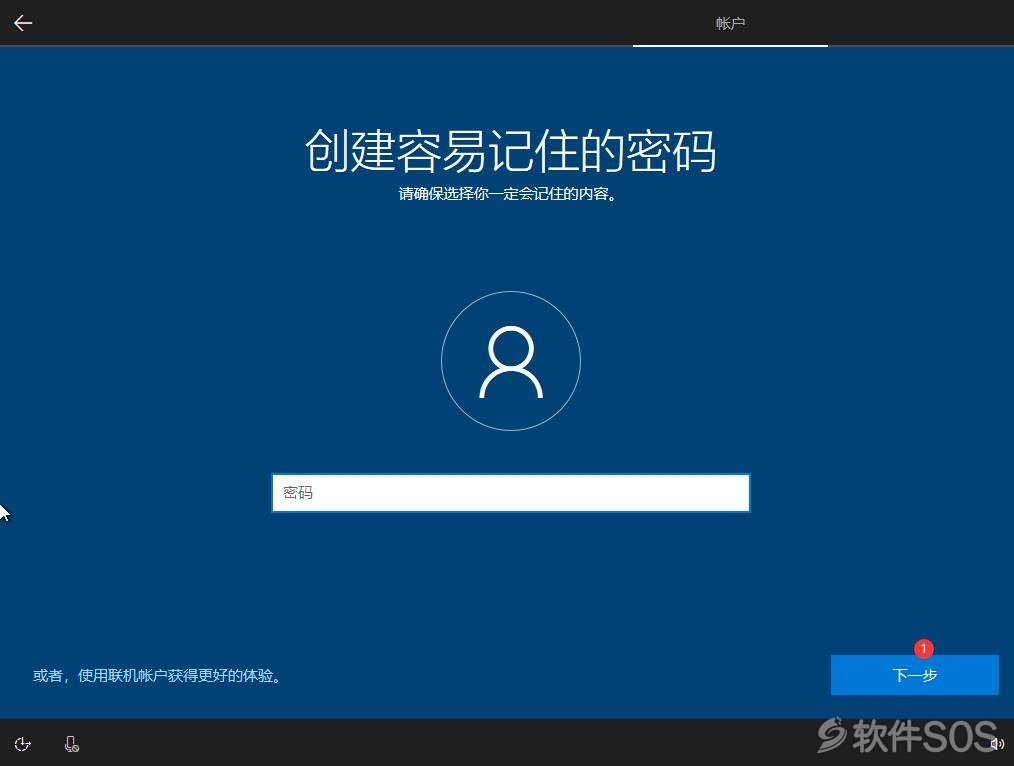
7、发送活动历史记录,默认点击【是】。
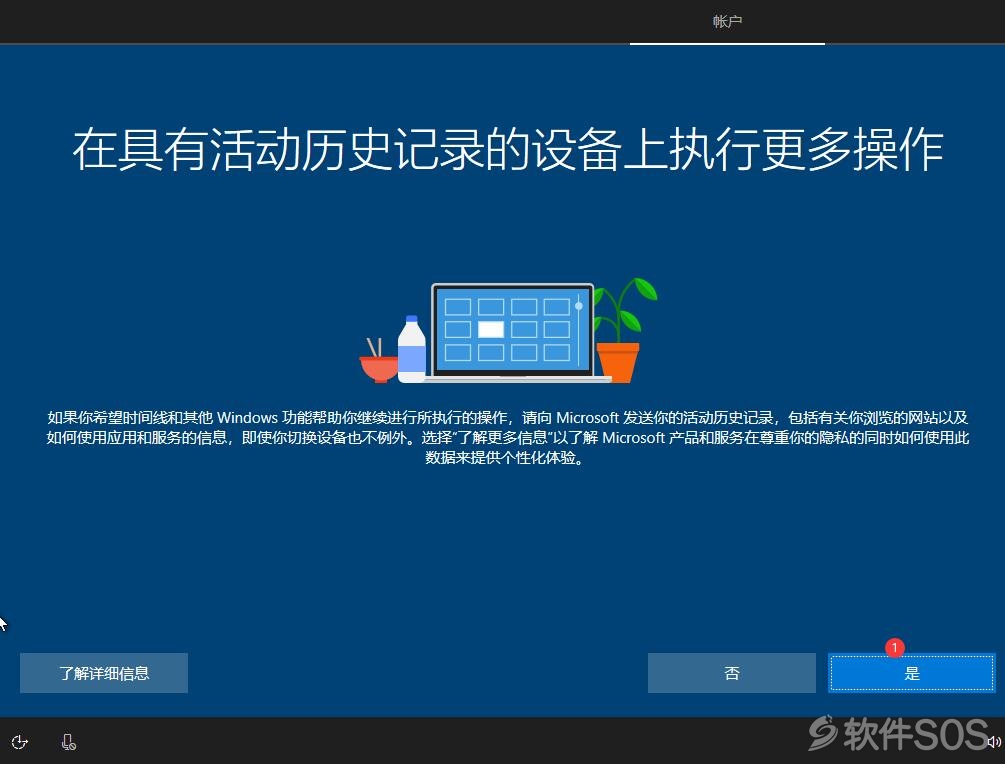
8、数字助理获得帮助,默认点击【接受】。
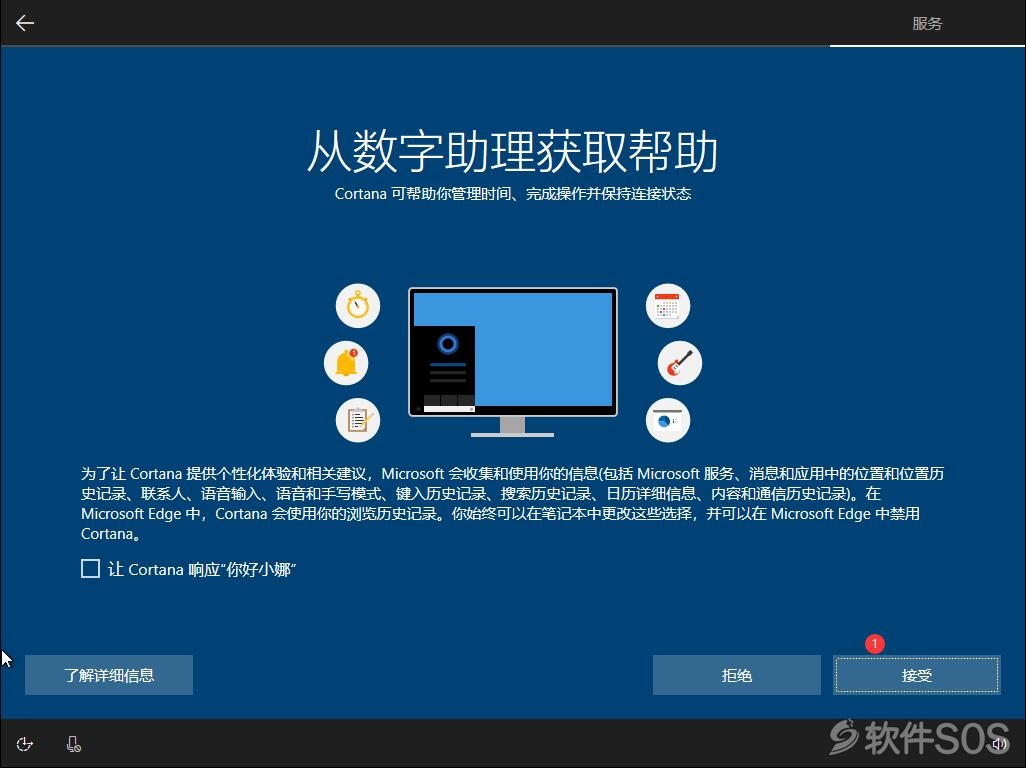
9、隐私设置,个人选择完成,点击【接受】。等待系统自动设置完成,进入系统即可。
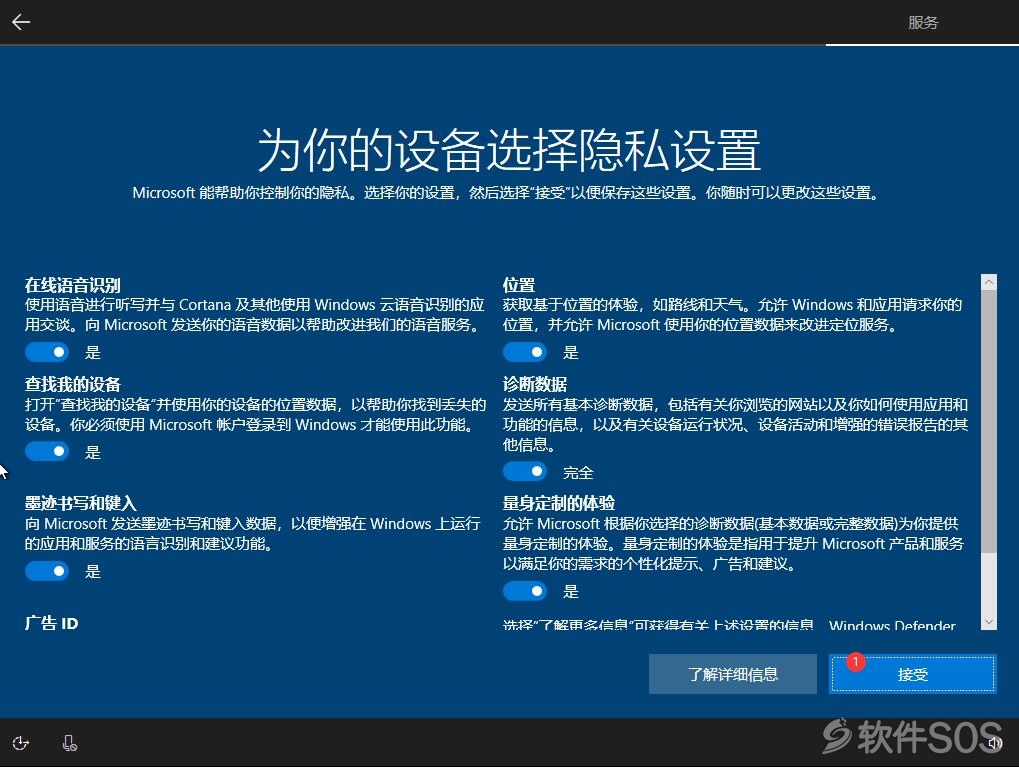
| 激活教程 |
注意:必须关闭 Windows 10 的 Windows Defender :关闭 Windows Defender 教程
1、下载百度网盘提供的 Windows 10激活工具,双击打开【Win 10激活工具】。

2、进入 Win 10激活工具文件夹,双击运行【HWIDGen v62.01 ZH-CH】。
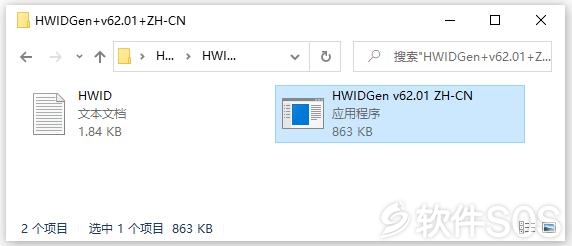
3、退出显示是否运行,点击【运行】。
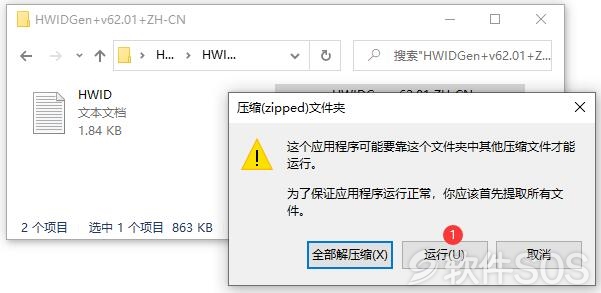
4、运行激活工具后,在【工作模式】栏选择【安装数字密钥】。
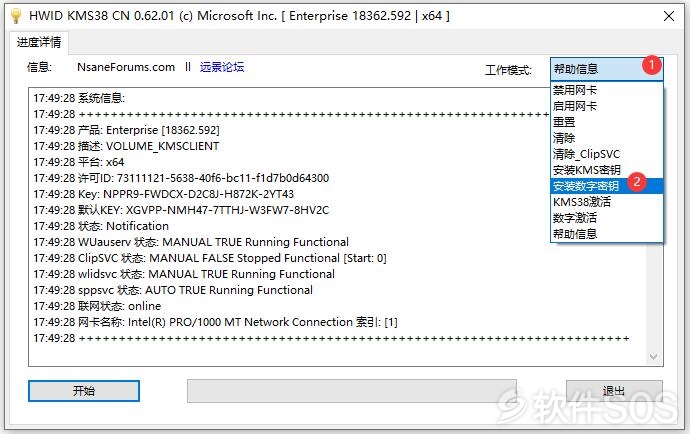
5、在工作模式选择完成【安装数字密钥】,点击左下方的【开始】。
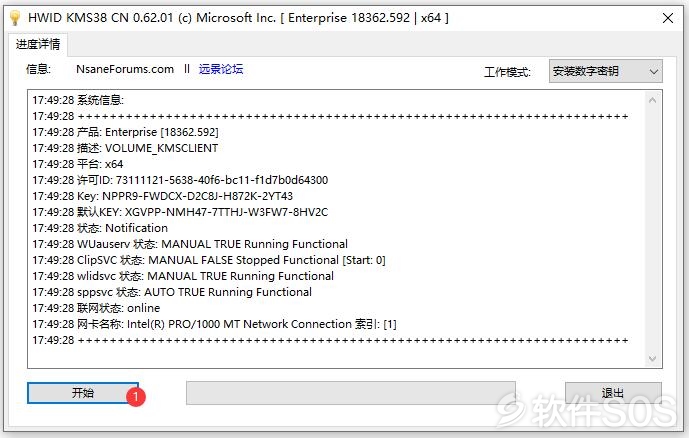
6、安装完成数字密钥后,①在工作模式上选择【数字激活】,②点击【开始】。
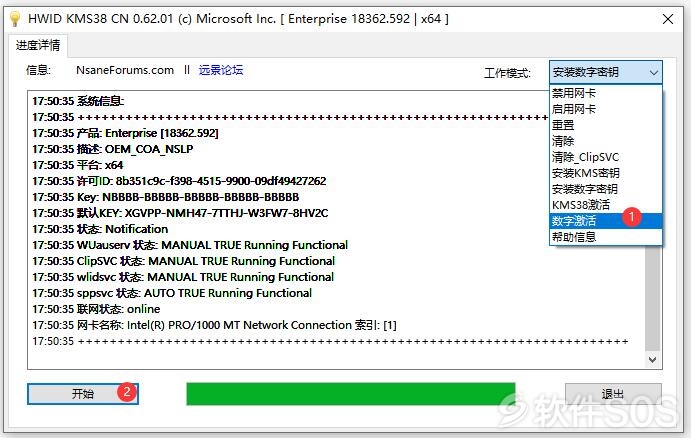
7、等待 Win 10 激活完成,点击【确定】。
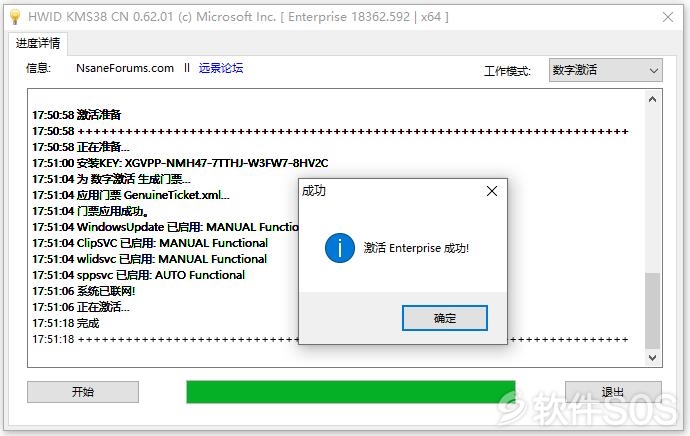
8、可以打开命令提示符(管理员)模式打开输入:slmgr.vbs -xpr 可查看是否永久激活。
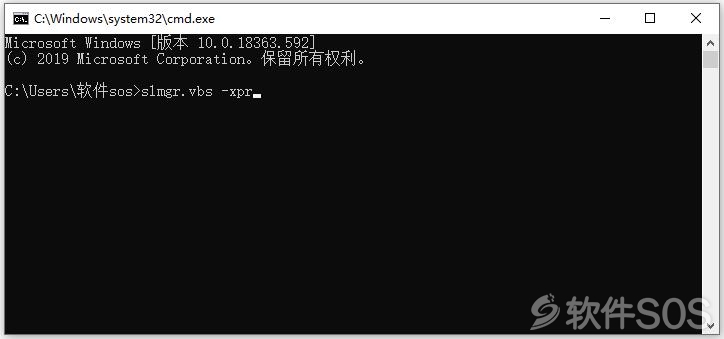
9、Win 10 永久激活完成,请开始使用。
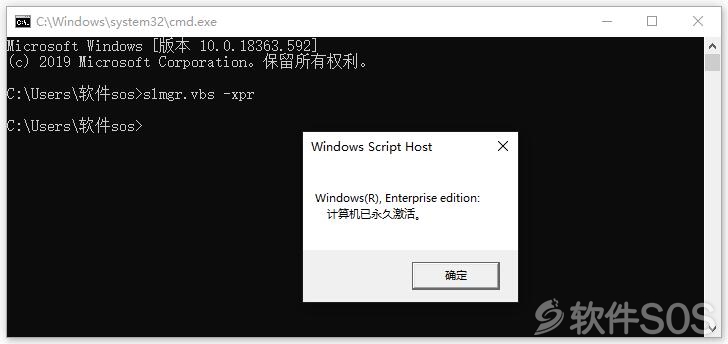
评论列表
+加载更多